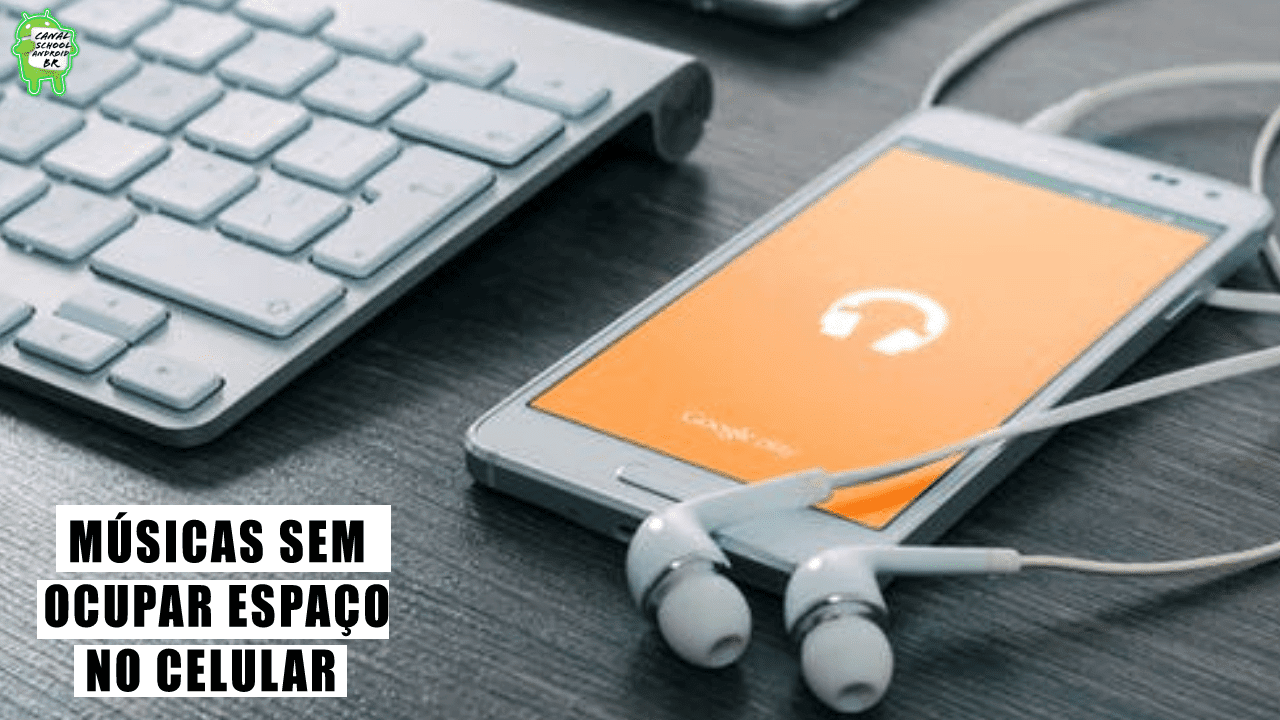Se você adora música, mas está sempre preocupado com o espaço limitado do seu celular, temos uma solução perfeita para você. Com a ajuda de serviços de armazenamento em nuvem, como o Google Drive, e aplicativos especializados, como o CloudBeats, é possível ouvir suas músicas favoritas sem precisar ocupar a memória do seu dispositivo. E o melhor de tudo: de forma gratuita!
Neste guia, vamos te mostrar passo a passo como configurar e utilizar esses serviços para criar playlists, acessar álbuns e ouvir músicas no modo aleatório, tudo diretamente da nuvem. Vamos lá?
Por que usar a nuvem para ouvir músicas?
A nuvem é uma excelente alternativa para quem deseja economizar espaço no celular. Com 15GB gratuitos oferecidos pelo Google Drive, você pode armazenar centenas de músicas sem preocupações. Além disso, a nuvem permite que você acesse suas músicas de qualquer lugar, desde que tenha uma conexão com a internet.
Outra vantagem é a organização. Com a nuvem, você pode criar pastas específicas para diferentes gêneros musicais, artistas ou playlists, mantendo tudo organizado e fácil de encontrar.
Passo a passo para configurar o Google Drive e o CloudBeats
1. Baixe os Aplicativos Necessários
Primeiro, você precisará baixar dois aplicativos: o Google Drive e o CloudBeats via loja Play Store. Ambos estão disponíveis na Google Play Store e são essenciais para o processo.
2. Crie uma Pasta no Google Drive
- Abra o Google Drive e toque no sinal de “+” para criar uma nova pasta.
- Dê um nome à pasta, como “Músicas”, e toque em “Criar”.
3. Faça o Upload das Músicas
- Abra a pasta que você acabou de criar.
- Toque no sinal de “+” e selecione a opção “Fazer upload”.
- Navegue até a pasta onde estão armazenadas as músicas no seu celular.
- Selecione as músicas que deseja enviar para a nuvem e toque em “Ok” para iniciar o upload.
4. Configure o CloudBeats
- Abra o aplicativo CloudBeats e conceda as permissões necessárias.
- Na tela inicial, toque em “Connect cloud” e selecione “Google Drive”.
- Faça login com a mesma conta do Google Drive onde você fez o upload das músicas.
- Conceda as permissões solicitadas pelo aplicativo.
5. Acesse Suas Músicas
- Na tela inicial do CloudBeats, toque em “Google Drive”.
- Selecione a pasta onde você fez o upload das músicas.
- Pronto! Agora você pode ouvir suas músicas diretamente da nuvem.
Vantagens de Usar a Nuvem para Ouvir Músicas
- Economia de Espaço: Não é necessário armazenar as músicas no celular, liberando espaço para outros aplicativos e arquivos.
- Acesso em Qualquer Lugar: Desde que você tenha uma conexão com a internet, suas músicas estarão disponíveis em qualquer lugar.
- Organização: Crie pastas e playlists para manter suas músicas organizadas e de fácil acesso.
- Segurança: Seu celular quebrar ou ser perdido não significa que você perderá suas músicas, pois elas estarão seguras na nuvem.
Dicas Adicionais
- Explore o CloudBeats: Além de ouvir músicas, o CloudBeats oferece diversas funcionalidades que podem melhorar sua experiência, como equalizadores e opções de reprodução.
- Mantenha-se Atualizado: Acompanhe nosso blog para mais tutoriais e dicas sobre tecnologia e aplicativos úteis.
Ouvir músicas na nuvem é uma solução prática e eficiente para quem deseja economizar espaço no celular e manter suas músicas organizadas. Com o Google Drive e o CloudBeats, você pode acessar suas playlists e álbuns favoritos de forma rápida e fácil, sem preocupações com a memória do dispositivo.